când deschid un atașament pdf din Outlook printr-un dublu clic, acesta se deschide pe ecran complet și nu par să am deloc opțiuni.
acest lucru folosit pentru a deschide o aplicație cu o mulțime de opțiuni și nu în ecran complet, astfel încât am putut multitask și ușor copy-paste de la ea și acolo, de asemenea, a fost o opțiune de imprimare.
cum pot obține toate aceste opțiuni înapoi și opriți-l de la deschiderea pdf-fișiere în ecran complet?
Windows 8 oferă suport nativ pentru deschiderea fișierelor pdf în aplicația Reader. Pe computerul anterior, probabil că l-ați deschis într-o altă aplicație, cum ar fi Adobe Reader sau Adobe Acrobat.
aplicația Reader și opțiunile „ascunse”
aplicația Reader care este inclusă în Windows 8 ar putea părea complet lipsită de opțiuni la început. Cu toate acestea, atunci când faceți clic dreapta oriunde în aplicație sau glisați în sus din partea de jos (în cazul unui ecran tactil), veți obține diverse opțiuni pentru acțiunile layout, Find, Save As și Print.
de asemenea, puteți selecta text și apoi faceți clic dreapta pe el pentru a-l copia sau evidenția sau pentru a adăuga o notă la secțiunea selectată.

aplicația Reader din Windows oferă doar caracteristici de bază pentru fișierele pdf.
instalați Adobe Reader
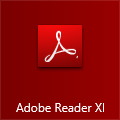 dacă aplicația Reader este prea limitată pentru dvs. sau pur și simplu nu vă place că se deschide ecran complet, puteți instala o altă aplicație pdf.
dacă aplicația Reader este prea limitată pentru dvs. sau pur și simplu nu vă place că se deschide ecran complet, puteți instala o altă aplicație pdf.
Adobe Reader este în continuare cea mai populară aplicație pdf gratuită. Acesta vă oferă o mulțime mai multe opțiuni decât aplicația Reader și, de asemenea, deschide pdf-fișiere într-o fereastră „tradițional” pe care le puteți redimensiona și pentru a muta în jurul..
în timpul instalării, Adobe Reader se va seta automat ca implicit pentru deschiderea fișierelor pdf.
Descarca: Adobe Reader
schimbați aplicația PDF implicită
dacă aveți deja Adobe Reader instalat sau doriți doar să modificați aplicația implicită pentru deschiderea fișierelor pdf, este cel mai ușor să faceți acest lucru dintr-un fișier pdf pe care l-ați salvat deja într-un folder (sau salvați mai întâi atașamentul pe Desktop).
faceți clic dreapta pe fișier și alegeți: Deschideți cu – > Alegeți programul implicit…
din dialogul care se deschide, selectați aplicația sau alegeți „mai multe opțiuni” pentru a selecta o altă aplicație pe care ați instalat-o (nu toate sunt capabile să deschidă fișiere pdf).
oricum, asigurați-vă că opțiunea „Utilizați această aplicație pentru toți .fișiere pdf ” este selectat.

Selectați aplicația implicită pentru a deschide fișiere pdf cu.
data viitoare când faceți dublu clic pe un fișier pdf sau atașament, acesta va fi deschis cu acea aplicație.
de asemenea, puteți modifica valoarea implicită prin programele implicite din panoul de Control.
Adobe Reader Touch
dacă aveți o tabletă precum Surface și căutați o aplicație pdf-reader cu câteva opțiuni mai multe decât aplicația implicită Reader, Adobe Reader Touch este o alternativă excelentă.
vă oferă un browser pentru a deschide fișiere pdf direct din aplicație, vă permite să adăugați note și să evidențiați, să eliminați sau să subliniați textul selectat. Completarea formularelor este, de asemenea, o posibilitate și le puteți trimite prin e-mail direct ca atașamente.
Descărcare: Adobe Reader Touch